Как улучшить свой андроид смартфон: 3 варианта улучшить свой Android-смартфон без получения root-доступа
3 варианта улучшить свой Android-смартфон без получения root-доступа
Каждому из нас известен эффект новизны. Первые дни и даже недели ты обожаешь вещь, которую купил. Аккуратно с ней обращаешься, сдуваешь с неё пылинки. Но с течением времени вещь надоедает и иногда даже раздражает.
То же самое касается и наших смартфонов. Но смартфон, как правило, вещь довольно дорогая, и менять его очень часто могут только богатые люди. Если вы к таким себя не относите, то можно вернуть эффект новизны с помощью нового чехла. Также можно вернуть радость от пользования телефоном, сильно изменив его настройки и внешний вид системы.
Вы, наверное, уже слышали, что для серьёзных изменений в смартфоне нужно получать root-доступ, то есть полный доступ ко всем настройкам системы. Но это не так! Давайте посмотрим, как можно изменить ваш смартфон, не теряя при этом гарантии.
Меняем домашний экран
Чаще всего вы видите именно домашний экран своего смартфона. Ведь именно здесь расположены иконки программ, которые вам часто нужны. Также, скорее всего, здесь расположены важные для вас виджеты. А значит, начать изменять внешний вид системы вашего смартфона стоит именно с этого экрана.
Существуют десятки различных лаунчеров, которые изменят ваш домашний экран до неузнаваемости. Купили смартфон на Android, но захотелось попробовать Windows? Нет проблем, для этого есть специальный лаунчер. Кроме того, есть очень необычные лаунчеры, которые совсем не похожи ни на одну из систем. Существуют также лаунчеры, которые подстраиваются под ваши требования, но не один раз при настройке, а в каждый момент, когда вы пользуетесь своим телефоном. Советую вам также обратить внимание на подборку лучших лаунчеров от нашего автора Дмитрия Горчакова.
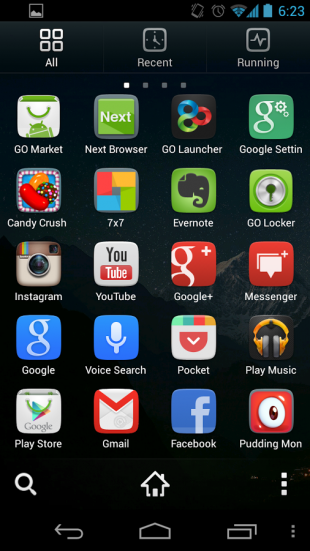
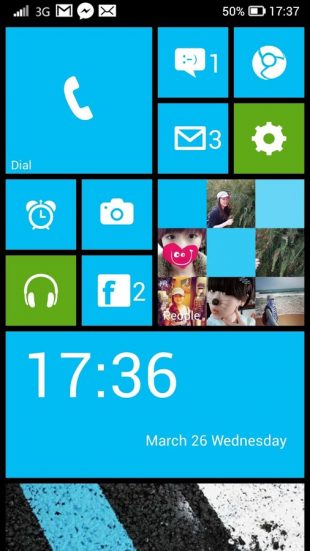
Хоть большинство лаунчеров ставят также свой набор иконок, не факт, что он вам понравится. Но у вас есть возможность выбрать такие иконки, которые придутся вам по душе. Мы уже знакомили вас на страницах Лайфхакера с наборами иконок для вашего смартфона.
Установите новые виджеты. Это также неплохой способ обновить домашний экран. Скорее всего, на вашем домашнем экране установлен виджет часов. Поменяйте его на более функциональный погодный виджет. У вас будет доступ к большему количеству информации с домашнего экрана. Например, у меня на одном виджете отображается время, погода и следующий будильник.
И последним штрихом изменения вашего домашнего экрана является, конечно же, установка новой заставки. Если у вас Android 5 с Material Design, то лучшим выбором будут обои в этом же стиле. Также у вас есть возможность поставить погодные обои. Они будут меняться в зависимости от того, какая погода за окном.
А сейчас немного о вредном, но красивом. Это я про живые обои. Вредно для аккумулятора вашего смартфона, но красиво для ваших глаз. На Лайфхакере вы можете найти инструкцию, как сделать живые обои самому.
Меняем экран блокировки
Вторым шагом к изменению внешнего вида системы вашего смартфона является смена экрана блокировки. Это именно тот экран, который вы видите, когда включаете свой смартфон. Начать можно с установки новой заставки локскрина.
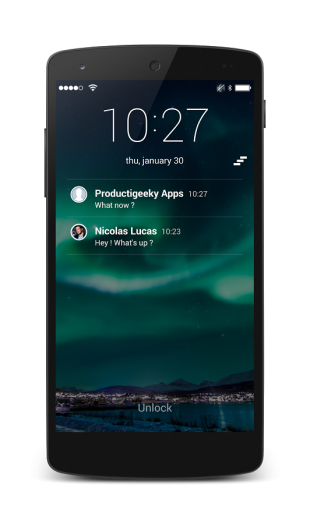
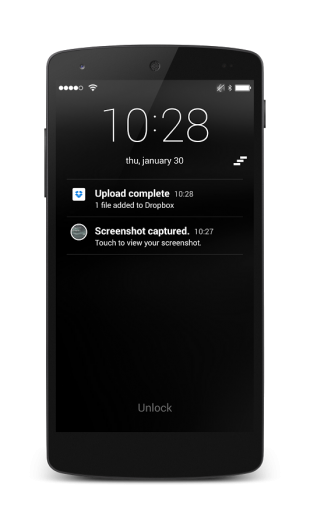
Для этого экрана также существует большое количество специальных приложений. Они кардинально изменят внешний вид экрана блокировки вашего смартфона. Так же, как и с изменением домашнего экрана, вы можете придать локскрину стиль другой операционной системы. Например, поставить локскрин, который выполнен в стиле iPhone. Есть и более функциональные локскрины, которые умеют отображать погоду и другую информацию.
Устанавливаем новую клавиатуру
При использовании смартфона мы практически постоянно вводим какой-нибудь текст. Например, пишем сообщения знакомым, набираем электронные письма по работе, ищем какую-нибудь информацию. И каждый раз мы используем клавиатуру.
Пользуетесь исключительно той клавиатурой, которая была установлена по умолчанию? Или, может быть, вы давно пользуетесь какой-нибудь одной клавиатурой? Попробуйте что-нибудь новенькое. Благо для Android их существует огромное количество.
Есть клавиатуры, которые сильно отличаются от других даже подходом к набору текста. Есть настоящие зубры данной сферы — Swype и Swiftkey. Swype, по моему мнению, лучшая клавиатура для Android, которая только может быть.
Кроме замены клавиатуры, домашнего экрана и экрана блокировки, вы можете попробовать заменить ваши любимые приложения чем-нибудь новым. Например, вместо музыкального плеера, установленного по умолчанию, начать использовать более продвинутые приложения. В общем, способов изменить ваш смартфон существуют десятки, если не сотни. Какой выбрать — решать только вам. Мы лишь задали направление. Кто знает, возможно, эта статья спасёт ваш бюджет от ненужных трат.
Как улучшить смарфтон на базе Андроид
Новый смартфон некоторое время радует своего владельца теми возможностями и функциями, которые доступны «из коробки». Но рано или поздно каждый пользователь задумывается, как улучшить свой гаджет на Андроид? В этой статье мы расскажем, как сделать мобильное устройство более комфортным, функциональным и производительным.
Настраиваем внешний вид
«Продвинутые» пользователи могут кардинально преобразовать свой смартфон, установив различные неофициальные (т.н. «кастомные») прошивки. Но для рядового владельца этот вариант не всегда является приемлемым, так как требует специфических знаний – например, как получить root-права на Android. Гораздо проще изменить интерфейс системы с помощью лаунчеров. В магазине Play Market представлен большой выбор приложений, позволяющих гибко настроить внешний вид ОС. У нас же вы найдете статью с рекомендациями, как выбрать лучший лаунчер для Андроид.
Но изменениями интерфейса ограничиваться не стоит. Можно заменить многие стандартные программы операционной системы: выбрать новую клавиатуру, скачать камеры с эффектами, установить редактор фотографий, задать более информативный блокировщик экрана, и даже сделать из Андроида Айфон.
Не забывайте регулярно обновлять Android: свежий апдейт не только исправит баги ОС и улучшит производительность смартфона, но также внесет изменения в интерфейс и добавит новые возможности кастомизации.
Делаем смартфон быстрее
Android опережает iOS в плане кастомизации, зато проигрывает в оптимизации. Поэтому подвисания и тормоза – распространенная проблема для этой операционной системы, особенно среди бюджетных устройств. Ускорить смартфон можно несколькими способами.
Существует ряд приложений, разработанных для улучшения производительности гаджета – ускорителей Android. С их помощью вы сможете оптимизировать работу смартфона, выгрузить из памяти неиспользуемые приложения, очистить систему от накопившегося мусора.
Проблема быстрой разрядки батареи телефона решится калибровкой аккумулятора, удалением ненужных программ, отключением синхронизации сервисов. Не стоит забывать об отключении лишних «украшательств»: виджетов, «живых» обоев, анимированных переходов между окнами. Конечно, каждому пользователю хочется одновременно получить визуально привлекательный интерфейс и хорошую производительность операционной системы, но если ваш смартфон не относится к категории «флагманов», то придется идти на компромиссы.
Заключение
Обширный выбор возможностей ОС Android и приложений позволяет каждому пользователю настроить свой смартфон в соответствии с индивидуальными предпочтениями. Мы надеемся, что статьи нашего сайта помогут сделать гаджет еще более удобным в использовании.
Как прокачать свой смартфон — Лайфхакер
Оптимизация энергопотребления
Яркость экрана
Экран съедает львиную долю заряда аккумулятора. Для начала включите адаптивную регулировку яркости, если такая функция предусмотрена в вашем смартфоне. При отсутствии этой фичи вручную выставьте яркость на минимально приемлемый для вас уровень.
Обои
Хотите, чтобы аккумулятор держался дольше? Тогда решительно и навсегда скажите «нет» анимированным обоям.
Если смартфон с OLED-дисплеем, то дополнительно продлить время работы поможет установка чёрных обоев. О том, почему и как это работает, читайте здесь.
Время до отключения дисплея
Вы можете оставить смартфон на столе, а его экран ещё несколько минут будет работать впустую, расходуя драгоценный заряд батареи. Уменьшите время до отключения дисплея при бездействии. Обычно достаточно 15–30 секунд. Поэкспериментируйте и найдите оптимальное время для себя.
Порядок в приложениях
Взяв в руки очередной смартфон, можно испытать чувство сильного удивления от количества мусора в нём. Запоминайте правильную последовательность действий с приложениями:
- Вариант первый: установил → не понравилось → удалил.
- Вариант второй: установил → не использую → удалил.
Проблема пользователей в том, что последний пункт они зачастую игнорируют. В результате устройство превращается в настоящую свалку. Что в этом плохого? Многие приложения любят жить своей жизнью. Они тусуются в фоне, запускают свои процессы и съедают драгоценную память, из-за чего увеличивается энергопотребление и падает быстродействие системы.
Кроме того, неиспользуемые приложения обновляются и обмениваются данными, что приводит к повышенному расходу мобильного трафика и ещё большему сокращению времени работы аккумулятора.
Как экономить мобильный трафик на Android →
Придумайте себе ежемесячный День защиты смартфона. Потратьте немного времени на то, чтобы проанализировать текущую коллекцию приложений, удалить неактуальные и поискать на Лайфхакере более продвинутые аналоги существующих.
Автоматизация
Ежедневно пользователь смартфона сталкивается с рутиной. Мелкие, но необходимые действия, если их много, отнимают уйму времени и раздражают. Что-то куда-то переслать, скопировать, отправить, отложить и так далее и тому подобное.
Проблема решается с помощью сервиса автоматизации IFTTT (If This Then That). Что он умеет? Всё. На данный момент в IFTTT создано и выложено в открытый бесплатный доступ более миллиона апплетов (рецептов) — готовых средств для автоматизации того или иного действия или задачи.
На Лайфхакере вы найдёте более 100 статей, посвящённых IFTTT и его аналогам.
Ввод информации
Скорость и удобство набора текста напрямую зависят от того, какой клавиатурой вы пользуетесь. С большой вероятностью стандартный инструмент ввода в вашем смартфоне не является лучшим. В магазинах приложений вы можете найти десятки альтернативных клавиатур, каждая из которых имеет свои особенности, уникальные функции и дизайн.
Попробуйте в действии популярнейшую SwiftKey.

Цена:
Бесплатно
Не обделите вниманием и фирменную клавиатуру Gboard от Google.

Цена:
Бесплатно

Цена:
Бесплатно
Дайте шанс TouchPal и Swype.
Операционная система и обновления
Проблема многих производителей в том, что они забивают на обновления своих смартфонов. В результате пользователь сидит на старой версии системы со всеми вытекающими последствиями, а именно: наличием уязвимостей и отсутствием новых функций, появляющихся в свежих версиях Android. У Apple такой проблемы нет.
Энтузиасты создают и поддерживают собственные сборки Android для популярных и успешных моделей смартфонов. Зайдя на форумы 4PDA или XDA-Developers, вы откроете для себя новый дивный мир, в котором, впрочем, таятся и опасности.
Вы познакомитесь с альтернативными прошивками, устраняющими недостатки заводских и добавляющими кучу новых полезных функций. К сожалению, подобные манипуляции лишают гарантии на устройство, а при отсутствии должных навыков могут навредить смартфону и даже полностью вывести его из строя.
Как получить root-права на Android →
Физическая защита
Становясь всё более навороченными, смартфоны теряют в прочности. Если стареньким Nokia 3310 можно играть в футбол и забивать гвозди, то новенький iPhone или Google Pixel гораздо нежнее. Нужно заранее позаботиться о сохранности своего недешёвого электронного помощника и приобрести защитный чехол. Это особенно актуально при активном отдыхе и путешествиях.
План на случай потери
Потеря смартфона — это настоящая трагедия. А ещё такая ситуация сопровождается утратой важной и приватной информации. На этот случай Лайфхакер советует использовать облачные хранилища. Сейчас они прекрасно оптимизированы для мобильных устройств и реализуют все необходимые функции в автоматическом режиме.
Если же говорить о поиске потерявшегося смартфона, то вам поможет штатная функция Find My iPhone для iOS-гаджетов. Пользователям Android пригодится приложение Where’s My Droid и инструмент «Удалённое управление» от Google.
Мы надеемся, что эти советы помогут вам использовать смартфон эффективнее.
Как улучшить телефон андроид

Можно ли улучшить телефон андроид? Это вопрос интересует почти всех владельцев смартфонов или планшетов.
Обычно стараются улучшить производительность в играх, камеру, звук, интернет, прием gps, графику, микрофон, динамик, видео, батарею, фото, прием wifi, определение местоположения, цветопередачу, антенну, запись с диктофона телефона, процессор, зарядное, многозадачность и так далее.
Это не зависит от модели телефона: китайский, prestigio, самсунг, нокия, флай, мтс, леново, как и от версии андроид 5.1, андроид 4.4 2, андроид 6.0, андроид 4.1 2 и всех остальных.
Здесь с самого начала нужно отметить, что андроид изначально неплохо оптимизирован, и конечно не все можно улучшить, но кое какие наработки все же есть.
ПРИМЕЧАНИЕ: в этой записи я буду больше ссылаться на последние версии андроид 6.0 и 7.0, так что не все может совпадать с вашим интерфейсом.
3 вещи которые я рекомендую сделать в первую очередь
Я применил три параметра чтобы улучшить свой смартфон самсунг галакси с андроид 7.0 (для андроид 6, эти изменения доступны точно, на других не проверял).
Первое – я применил «Простой режим» экрана и удалил все экраны блокировки, что увеличило рабостособность и уменьшило нагрузку на батарею.
Сделать это можно в настройках (а андроид 6 – перейдите в раздел «Простой режим», на андроид 7 в раздел «дисплей»).

На главном экране остались 6 больших наиболее используемых значков, которые можно заменить на другие и большие часы с погодой и датой.

Втрое что я сделал – это запретил работу всем фоновым процессам (раздел параметры разработчика), что несомненно добавило скорости моему смартфону и увеличило жизнь батареи.

Третье что я сделал, это включил режим «Экономия энергии». Не максимальный, когда батарея работает очень долго, но плохой интерфейс, а средний (включить можно прямо на главном экране).

Как улучшить качество камеры в смартфоне или планшете андроид – фото и видео
Если у вас дешевый телефон, то качество камеры конечно желает лучшего. Кое-что иногда можно улучшить через инженерное меню, но немного, а вот качество фронтальной камеры может значительно повысится если просто протереть линзу, о чем всегда забывают.
Чтобы улучшить снятое видео и качество фото, обязательно в настройках обязательно выставьте максимальное разрешение.

Количество МБ при этом конечно увеличится, но качество фотографий с фронтальной камеры будет намного лучшим.
Также, чтобы улучшить качество снимков и видео рекомендую попробовать установить программу «HD Camera для Android».
В ней найдете много настроек чтобы улучшить графику — с ними лучше всего поэкспериментировать самостоятельно.
Как на андроид улучшить качество звука
Многие люди задаются вопросом, как улучшить громкость воспроизведения звука на телефоне андроид – громкость при разговоре (на это также влияет чувствительность микрофона собеседника), звук динамика, наушников или запись с диктофона.
К счастью, решение довольно простое и возможно единственное, но только с помощью рут прав, хотя производители часто занижают его самостоятельно, тогда можно увеличить звук через инженерное меню.
Если же ваш телефон имеет плохую аудио систему, то это приведет к довольно значительному искажению, так как мощность выходного сигнала слишком мала, чтобы сделать громче аудио поток.
Давайте перейдем к конкретике и посмотрим, что получится. Для этого установите любой файловый менеджер, который позволяет выйти в каталог SDCard.
Я использую «Es File Explorer» (бесплатно на плей маркет). Затем перейдите в корневой каталог системы и откройте файл Mixer_paths.xml.
После этого просто измените значение параметра в каждом из них. Я поставил себе на 93, вместо стандартного 84.

Сохраните файл и перезагрузите систему. Теперь громкость звука и слышимость должна улучшится.
ПРИМЕЧАНИЕ: также можно улучшить звук на видео снятое телефоном, но для этого понадобится компьютер и вот эта программа.
Как на андроид улучшить сигнал интернета
Скорость 3g, 4g, мобильный интернет или прием wifi практически зависят от провайдера, поэтому, например, на даче, в деревне улучшить интернет практически невозможно – провайдеры в этих места не спешат обновлять сеть и скорость интернета желает почти всегда лучшего.
Можете попробовать улучшить прием сигнала интернета установив приложение «Signal Booster», но если плохая сеть, то из этой затеи навряд ли что получится.
В случае если сигнал сети получаете через мобильный интернет, то улучшить соединение (связь с интернетом), можно перенастроившись на другую антенну, что позволяет сделать приложение «Signal Booster».
Как на андроид улучшить прием сигнала в навигаторе gps
Если хотите улучшить работу gps навигатора на вашем смартфоне андроид то способ есть, точнее даже несколько.
Если вы заметили сбои в работе GPS, то должны диагностировать проблему. Одним из лучших решений для этой цели является бесплатное приложением «GPS Status & ToolBox».
Этот инструмент помогает улучшить поиск спутников и позволяет просматривать информацию о возможных ошибках и проблемах.
«GPS Status & ToolBox» позволяет удалить все данные с вашего смартфона и сбросить GPS к заводским настройкам.
Таким образом, сигнал gps, после перезагрузки, должен работать гораздо быстрее. Конечно улучшить встроенную антенну приложение не сможет, но улучшить уровень сигнала и определение местоположения, вполне возможно.
Как на андроид улучшить работу батареи
Независимо от версии андроид, срок службы батареи несчастье всех владельцы мобильных устройств, даже самых последних.
Даже флагманские смартфоны, которые имеют режим экономии батареи не долго работают на одной зарядке.
Если вы используете мобильный интернет на телефоне, просмотр социальных медиа, хотите получать все уведомления, то должны считаться с тем, что телефон будет работать не дольше, чем один день на одной зарядке батареи.
Чтобы улучшить батарею вам нужно снизить его функциональность. Для этого когда не пользуетесь, то выключите интернет, Bluetooth, GPS, NFC, Wi-Fi, передачу данных.
Также можете установить приложение «Greenify», которое поможет вам остановить приложения, которые работают без причины и сократить драгоценное время батареи.
На главном экране ставьте обои без анимации и желательно в темных тонах. Красочные, динамические обои быстро истощает батарею.
Яркость экрана отрегулируйте вручную – большая яркость не даст пощады жизни батареи.
Выключите вибрации — динамик в телефоне потребляет гораздо меньше питания, чем функция вибрации.
Отключите уведомления с социальных сетей, автоматическую синхронизацию, обновление приложений, и услуги определения местоположения.
Описанные действия выше как минимум на 50 процентов смогут улучшить батарею вашего телефона.
Простой способ улучшить производительность смартфона андроида
Хотите улучшить производительность смартфона андроида? Улучшить процессор навряд ли получится, а вот быстродействие телефона вполне Я покажу простой способ улучшить его работу без установки какого-либо приложения.
Эта маленькая хитрость поможет вам улучшить скорость телефона. Для этого зайдите в настройки и перейдите в «Параметры разработчика».
Там увидите много опций, связанных с расширенными настройками телефона. Вас должна интересовать — «Отключить анимацию»
Повторяйте этот процесс, пока полностью не отключить все анимации. Когда закончите, можете вернуться к главному экрану, и вы сразу заметите как улучшилась работоспособность телефона.
Как улучшить производительность андроид в играх
У вас есть слабый смартфон андроид и все игры идут плохо или некоторые игры не хотят устанавливаться, потому что требуют GPU Tegra?
Игры на андроид ведут себя несколько иначе, чем на ПК. В компьютерных играх, вы можете изменить графические настройки – на андроид в теории нет такой возможности, но есть приложение GLTools, которое позволяет снизить настройки для каждой игры, а также запускать игры, написанные на Tegra, например, The Adreno.
Приложение GLTools доступно на Google Play. После установки, запустите GLTools и выберите установку плагина для декомпрессии и рекомпрессии текстур.
Затем выберите все поля в нижней части экрана и подтвердите установку, нажмите «Установить». Телефон автоматически перезагрузится.
После перезагрузки появится новый интерфейс приложения — увидите список всех игр, установленных на вашем телефоне.
Для каждого из них можно установить уникальные графические опции: сглаживание экрана, уменьшенное разрешение, использование 16-битного рендеринга, оптимизации шейдеров.
После применения можете запустить игру и увидеть разницу в производительности. Успехов.
Инструкция: как улучшить работу любого Android-смартфона
В Android-смартфонах кроме общедоступных настроек вроде изменения параметров яркости или цветности дисплея есть скрытые от пользователей опции, позволяющие улучшить работу аппарата. Западный ресурс PhoneArena опубликовал материал, рассказывающий о самых интересных из них. Приводим выдержки из их статьи.
 Источник: Pixaby
Источник: Pixaby
Как активировать «режим разработчика»
Чтобы получить доступ к расширенным параметрам, нужно активировать «режим разработчика». Для этого необходимо перейти в настройки смартфона и зайти в раздел «о телефоне». Там получится узнать, на какой версии Android работает устройство, но нас интересует пункт «номер сборки».

Если нажать на него несколько раз подряд, гаджет сообщит, что вы стали разработчиком. После этого в настройках появится соответствующее меню, в котором содержится множество пунктов. Бояться их активации не стоит — сбросить включенные опции к заводским настройкам производителя можно отключением параметров «для разработчиков» в верхней части меню.

Здесь и далее скриншоты сделаны на Huawei Mate 10 Pro. В других моделях или аппаратах иных производителей названия пунктов меню могут немного отличаться, но общая логика едина для всех современных смартфонов на операционной системе Android.
Изменение скорости анимации
В меню «для разработчиков» есть группа параметров «рисование». Нас интересуют пункты «анимация окон», «анимация переходов» и «скорость анимации».

Первый параметр отвечает за скорость всплывающих окон, второй — за скорость системы при переходе между различными экранами (например, при открытии приложений). Третья опция влияет на скорость анимации всей системы — например, при открытии шторки с уведомлениями.
По умолчанию скорость каждого из параметров составляет 1x. Выбор большего значения (например, 10х) замедлит скорость отрисовки элементов, меньшего — ускорит их.
Анимации выглядят красиво, но при их отключении (опция «без анимации») устройство заработает побыстрее.
Режим оттенков серого
Еще один интересный режим называется «имитировать аномалию» и находится в разделе под названием «аппаратно-усиленная визуализация». На выбор есть несколько вариантов, первый из них — монохромный режим.

При его активации смартфон перестанет отображать яркие цвета и как будто перейдет в черно-белый режим. Особого прироста по времени автономной работы от этой функции ожидать не стоит (ведь это просто имитация цвета), но режим может оказаться полезным, например, при чтении книг или статей в интернете. Так глаза будут меньше уставать.
Занимающие оперативную память приложения и продвинутый режим многооконности
В верхней части списка параметров «для разработчиков» есть опция «работающие приложения». Там можно посмотреть, какие приложения, службы и сервисы в данный момент используют оперативную память смартфона, и при необходимости отключить их.

Хотя многие приложения по умолчанию поддерживают работу в многооконном режиме, некоторые до сих пор не обзавелись этой функцией. Изменить это можно включением опции «изменения размера в многооконном режиме».

Так программы, хотят они того или нет, смогут использоваться в режиме многозадачности.
Как еще улучшить работу смартфона
Обновите прошивку аппарата. Зачастую это помогает исправить различные ошибки и лаги. Например, в нескольких тестировавшихся нами смартфонах Huawei (модели P10 и Mate 10 Pro) с обновлением существенно улучшилось время автономной работы.
Увеличить время работы от аккумулятора можно и другими способами. Во многие устройства от различных производителей «с завода» встроены режимы экономии заряда, некоторые модели также позволяют уменьшить разрешение дисплея. Последнее заметнее всего влияет на время автономного использования.

К другим способам экономии заряда относится отключение GPS-модуля и автоматической синхронизации с различными сервисами и почтовыми ящиками.
Если ускорить смартфон описанными выше методами не удалось, привести его в рабочее состояние поможет полный сброс до заводских настроек. При этом вы потеряете все накопленные данные и медиафайлы (например, ваши фотографии), но скорость работы должна возрасти и выйти на уровень, аналогичный только что приобретенному аппарату без «мусора» в виде множества редко используемых приложений и накопленных кэш-файлов.
Смотрите, сколько у нас стоят популярные Android-смартфоны:
Что сделать, чтобы Android работал быстрее? Как сделать свой Android-смартфон не похожим на другие Как сделать телефон лучше
Каждому из нас известен эффект новизны. Первые дни и даже недели ты обожаешь вещь, которую купил. Аккуратно с ней обращаешься, сдуваешь с неё пылинки. Но с течением времени вещь надоедает и иногда даже раздражает.
То же самое касается и наших смартфонов. Но смартфон, как правило, вещь довольно дорогая, и менять его очень часто могут только богатые люди. Если вы к таким себя не относите, то можно вернуть эффект новизны с помощью . Также можно вернуть радость от пользования телефоном, сильно изменив его настройки и внешний вид системы.
Вы, наверное, уже слышали, что для серьёзных изменений в смартфоне нужно получать root-доступ, то есть полный доступ ко всем настройкам системы. Но это не так! Давайте посмотрим, как можно изменить ваш смартфон, не теряя при этом гарантии.
Меняем домашний экран
Чаще всего вы видите именно домашний экран своего смартфона. Ведь именно здесь расположены иконки программ, которые вам часто нужны. Также, скорее всего, здесь расположены важные для вас виджеты. А значит, начать изменять внешний вид системы вашего смартфона стоит именно с этого экрана.
Существуют десятки различных лаунчеров, которые изменят ваш домашний экран до неузнаваемости. Купили смартфон на Android, но захотелось попробовать Windows? Нет проблем, для этого есть . Кроме того, есть очень , которые совсем не похожи ни на одну из систем. Существуют также под ваши требования, но не один раз при настройке, а в каждый момент, когда вы пользуетесь своим телефоном. Советую вам также обратить внимание на от нашего автора Дмитрия Горчакова.
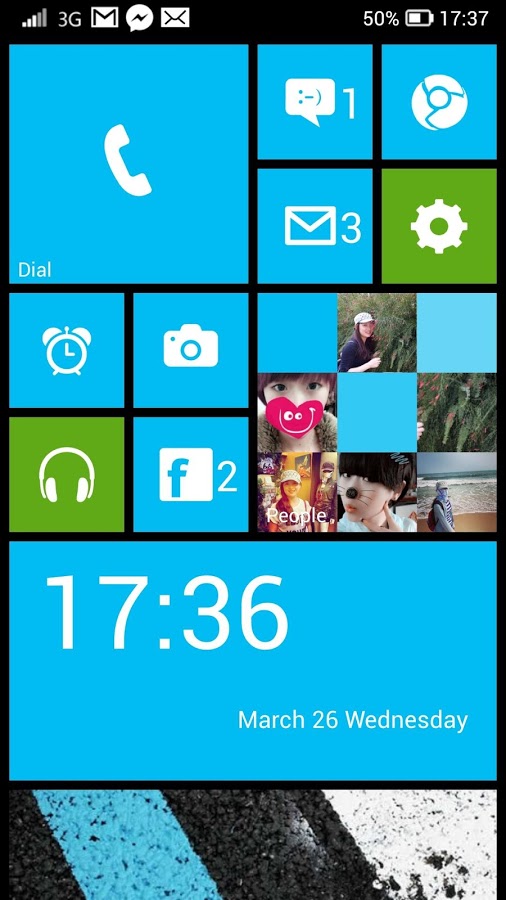
Хоть большинство лаунчеров ставят также свой набор иконок, не факт, что он вам понравится. Но у вас есть возможность выбрать такие иконки, которые придутся вам по душе. Мы уже знакомили вас на страницах Лайфхакера с для вашего смартфона.
Установите новые виджеты. Это также неплохой способ обновить домашний экран. Скорее всего, на вашем домашнем экране установлен виджет часов. Поменяйте его на более функциональный . У вас будет доступ к большему количеству информации с домашнего экрана. Например, у меня на одном виджете отображается время, погода и следующий будильник.
И последним штрихом изменения вашего домашнего экрана является, конечно же, установка новой заставки. Если у вас Android 5 с Material Design, то лучшим выбором будут . Также у вас есть возможность поставить . Они будут меняться в зависимости от того, какая погода за окном.
А сейчас немного о вредном, но красивом. Это я про живые обои. Вредно для аккумулятора вашего смартфона, но красиво для ваших глаз. На Лайфхакере вы можете , как сделать живые обои самому.
Меняем экран блокировки
Вторым шагом к изменению внешнего вида системы вашего смартфона является смена экрана блокировки. Это именно тот экран, который вы видите, когда включаете свой смартфон. Начать можно с установки новой заставки локскрина.


Для этого экрана также суще
Как сделать свой телефон круче: улучшение андроид

Можно ли улучшить телефон андроид? Это вопрос интересует почти всех владельцев смартфонов или планшетов.
Обычно стараются улучшить производительность в играх, камеру, звук, интернет, прием gps, графику, микрофон, динамик, видео, батарею, фото, прием wifi, определение местоположения, цветопередачу, антенну, запись с диктофона телефона, процессор, зарядное, многозадачность и так далее.
Это не зависит от модели телефона: китайский, prestigio, самсунг, нокия, флай, мтс, леново, как и от версии андроид 5.1, андроид 4.4 2, андроид 6.0, андроид 4.1 2 и всех остальных.
Здесь с самого начала нужно отметить, что андроид изначально неплохо оптимизирован, и конечно не все можно улучшить, но кое какие наработки все же есть.
ПРИМЕЧАНИЕ: в этой записи я буду больше ссылаться на последние версии андроид 6.0 и 7.0, так что не все может совпадать с вашим интерфейсом.
3 вещи которые я рекомендую сделать в первую очередь
Я применил три параметра чтобы улучшить свой смартфон самсунг галакси с андроид 7.0 (для андроид 6, эти изменения доступны точно, на других не проверял).
Первое – я применил «Простой режим» экрана и удалил все экраны блокировки, что увеличило рабостособность и уменьшило нагрузку на батарею.
Сделать это можно в настройках (а андроид 6 – перейдите в раздел «Простой режим», на андроид 7 в раздел «дисплей»).

На главном экране остались 6 больших наиболее используемых значков, которые можно заменить на другие и большие часы с погодой и датой.

Втрое что я сделал – это запретил работу всем фоновым процессам (раздел параметры разработчика), что несомненно добавило скорости моему смартфону и увеличило жизнь батареи.

Третье что я сделал, это включил режим «Экономия энергии». Не максимальный, когда батарея работает очень долго, но плохой интерфейс, а средний (включить можно прямо на главном экране).

Как улучшить качество камеры в смартфоне или планшете андроид – фото и видео
Если у вас дешевый телефон, то качество камеры конечно желает лучшего.
Кое-что иногда можно улучшить через инженерное меню, но немного, а вот качество фронтальной камеры может значительно повысится если просто протереть линзу, о чем всегда забывают.
Чтобы улучшить снятое видео и качество фото, обязательно в настройках обязательно выставьте максимальное разрешение.

Количество МБ при этом конечно увеличится, но качество фотографий с фронтальной камеры будет намного лучшим.
Также, чтобы улучшить качество снимков и видео рекомендую попробовать установить программу «HD Camera для Android».
В ней найдете много настроек чтобы улучшить графику — с ними лучше всего поэкспериментировать самостоятельно.
Как на андроид улучшить качество звука
Многие люди задаются вопросом, как улучшить громкость воспроизведения звука на телефоне андроид – громкость при разговоре (на это также влияет чувствительность микрофона собеседника), звук динамика, наушников или запись с диктофона.
К счастью, решение довольно простое и возможно единственное, но только с помощью рут прав, хотя производители часто занижают его самостоятельно, тогда можно увеличить звук через инженерное меню.
Если же ваш телефон имеет плохую аудио систему, то это приведет к довольно значительному искажению, так как мощность выходного сигнала слишком мала, чтобы сделать громче аудио поток.
Давайте перейдем к конкретике и посмотрим, что получится. Для этого установите любой файловый менеджер, который позволяет выйти в каталог SDCard.
Я использую «Es File Explorer» (бесплатно на плей маркет). Затем перейдите в корневой каталог системы и откройте файл Mixer_paths.xml.
После этого просто измените значение параметра в каждом из них. Я поставил себе на 93, вместо стандартного 84.

Сохраните файл и перезагрузите систему. Теперь громкость звука и слышимость должна улучшится.
ПРИМЕЧАНИЕ: также можно улучшить звук на видео снятое телефоном, но для этого понадобится компьютер и вот эта программа.
Как на андроид улучшить сигнал интернета
Скорость 3g, 4g, мобильный интернет или прием wifi практически зависят от провайдера, поэтому, например, на даче, в деревне улучшить интернет практически невозможно – провайдеры в этих места не спешат обновлять сеть и скорость интернета желает почти всегда лучшего.
Можете попробовать улучшить прием сигнала интернета установив приложение «Signal Booster», но если плохая сеть, то из этой затеи навряд ли что получится.
В случае если сигнал сети получаете через мобильный интернет, то улучшить соединение (связь с интернетом), можно перенастроившись на другую антенну, что позволяет сделать приложение «Signal Booster».
Как на андроид улучшить прием сигнала в навигаторе gps
Если хотите улучшить работу gps навигатора на вашем смартфоне андроид то способ есть, точнее даже несколько.
Если вы заметили сбои в работе GPS, то должны диагностировать проблему. Одним из лучших решений для этой цели является бесплатное приложением «GPS Status & ToolBox».
Этот инструмент помогает улучшить поиск спутников и позволяет просматривать информацию о возможных ошибках и проблемах.
«GPS Status & ToolBox» позволяет удалить все данные с вашего смартфона и сбросить GPS к заводским настройкам.
Таким образом, сигнал gps, после перезагрузки, должен работать гораздо быстрее.
Конечно улучшить встроенную антенну приложение не сможет, но улучшить уровень сигнала и определение местоположения, вполне возможно.
Как на андроид улучшить работу батареи
Независимо от версии андроид, срок службы батареи несчастье всех владельцы мобильных устройств, даже самых последних.
Даже флагманские смартфоны, которые имеют режим экономии батареи не долго работают на одной зарядке.
Если вы используете мобильный интернет на телефоне, просмотр социальных медиа, хотите получать все уведомления, то должны считаться с тем, что телефон будет работать не дольше, чем один день на одной зарядке батареи.
Чтобы улучшить батарею вам нужно снизить его функциональность. Для этого когда не пользуетесь, то выключите интернет, Bluetooth, GPS, NFC, Wi-Fi, передачу данных.
Также можете установить приложение «Greenify», которое поможет вам остановить приложения, которые работают без причины и сократить драгоценное время батареи.
На главном экране ставьте обои без анимации и желательно в темных тонах. Красочные, динамические обои быстро истощает батарею.
Яркость экрана отрегулируйте вручную – большая яркость не даст пощады жизни батареи.
Выключите вибрации — динамик в телефоне потребляет гораздо меньше питания, чем функция вибрации.
Отключите уведомления с социальных сетей, автоматическую синхронизацию, обновление приложений, и услуги определения местоположения.
Описанные действия выше как минимум на 50 процентов смогут улучшить батарею вашего телефона.
Простой способ улучшить производительность смартфона андроида
Хотите улучшить производительность смартфона андроида? Улучшить процессор навряд ли получится, а вот быстродействие телефона вполне Я покажу простой способ улучшить его работу без установки какого-либо приложения.
Эта маленькая хитрость поможет вам улучшить скорость телефона. Для этого зайдите в настройки и перейдите в «Параметры разработчика».
Там увидите много опций, связанных с расширенными настройками телефона. Вас должна интересовать — «Отключить анимацию»
Повторяйте этот процесс, пока полностью не отключить все анимации. Когда закончите, можете вернуться к главному экрану, и вы сразу заметите как улучшилась работоспособность телефона.
Как улучшить производительность андроид в играх
У вас есть слабый смартфон андроид и все игры идут плохо или некоторые игры не хотят устанавливаться, потому что требуют GPU Tegra?
Игры на андроид ведут себя несколько иначе, чем на ПК. В компьютерных играх, вы можете изменить графические настройки – на андроид в теории нет такой возможности, но есть приложение GLTools, которое позволяет снизить настройки для каждой игры, а также запускать игры, написанные на Tegra, например, The Adreno.
Приложение GLTools доступно на Google Play.
После установки, запустите GLTools и выберите установку плагина для декомпрессии и рекомпрессии текстур.
Затем выберите все поля в нижней части экрана и подтвердите установку, нажмите «Установить». Телефон автоматически перезагрузится.
После перезагрузки появится новый интерфейс приложения — увидите список всех игр, установленных на вашем телефоне.
Для каждого из них можно установить уникальные графические опции: сглаживание экрана, уменьшенное разрешение, использование 16-битного рендеринга, оптимизации шейдеров.
После применения можете запустить игру и увидеть разницу в производительности. Успехов.
Как ваш смартфон Android может улучшить вашу личную жизнь
MakeUseOf — Политика конфиденциальности
Мы уважаем вашу конфиденциальность и обязуемся защищать вашу конфиденциальность во время работы в сети на нашем
сайт. Ниже раскрываются методы сбора и распространения информации для этой сети.
сайт.
Последний раз политика конфиденциальности обновлялась 10 мая 2018 г.
Право собственности
MakeUseOf («Веб-сайт») принадлежит и управляется Valnet inc.(«Нас» или «мы»), корпорация
зарегистрирован в соответствии с законодательством Канады, с головным офисом по адресу 7405 Transcanada Highway,
Люкс 100, Сен-Лоран, Квебек h5T 1Z2.
Собранные персональные данные
Когда вы посещаете наш веб-сайт, мы собираем определенную информацию, относящуюся к вашему устройству, например, ваше
IP-адрес, какие страницы вы посещаете на нашем веб-сайте, ссылались ли вы на другие
веб-сайт, и в какое время вы заходили на наш веб-сайт.
Мы не собираем никаких других персональных данных.Если вы заходите на наш сайт через
учетной записи в социальной сети, пожалуйста, обратитесь к политике конфиденциальности поставщика социальных сетей для получения информации
относительно их сбора данных.
Файлы журнала
Как и большинство стандартных серверов веб-сайтов, мы используем файлы журналов. Это включает интернет-протокол (IP)
адреса, тип браузера, интернет-провайдер (ISP), страницы перехода / выхода, тип платформы,
дата / время и количество кликов для анализа тенденций, администрирования сайта, отслеживания пользователей
движение в совокупности и собирать широкую демографическую информацию для совокупного использования.
Файлы cookie
Файл cookie — это фрагмент данных, хранящийся на компьютере пользователя, связанный с информацией о пользователе.
Мы и некоторые из наших деловых партнеров (например, рекламодатели) используем файлы cookie на нашем веб-сайте.
Эти файлы cookie отслеживают использование сайта в целях безопасности, аналитики и целевой рекламы.
Мы используем следующие типы файлов cookie:
- Основные файлы cookie: эти файлы cookie необходимы для работы нашего веб-сайта.
- Функциональные cookie-файлы: эти cookie-файлы помогают нам запоминать выбор, который вы сделали на нашем веб-сайте, запоминать ваши предпочтения и персонализировать ваш опыт работы с сайтом.
- Аналитические и рабочие файлы cookie: эти файлы cookie помогают нам собирать статистические и аналитические данные об использовании веб-сайта.
- Файлы cookie социальных сетей: эти файлы cookie позволяют вам взаимодействовать с контентом на определенных платформах социальных сетей, например, «лайкать» наши статьи. В зависимости от ваших социальных сетей
настройки, сеть социальных сетей будет записывать это и может отображать ваше имя или идентификатор в связи с этим действием. - Рекламные и таргетированные рекламные файлы cookie: эти файлы cookie отслеживают ваши привычки просмотра и местоположение, чтобы предоставить вам рекламу в соответствии с вашими интересами.
См. Подробности в разделе «Рекламодатели» ниже.
Если вы хотите отключить файлы cookie, вы можете сделать это в настройках вашего браузера. Для получения дополнительной информации о файлах cookie и способах управления ими,
см. http://www.allaboutcookies.org/.
Пиксельные теги
Мы используем пиксельные теги, которые представляют собой небольшие графические файлы, которые позволяют нам и нашим доверенным сторонним партнерам отслеживать использование вашего веб-сайта и собирать данные об использовании, включая
количество страниц, которые вы посещаете, время, которое вы проводите на каждой странице, то, что вы нажимаете дальше, и другую информацию о посещении вашего веб-сайта.
Рекламодатели
Мы пользуемся услугами сторонних рекламных компаний для показа рекламы, когда вы посещаете наш веб-сайт. Эти компании могут использовать информацию (не включая ваше имя, адрес, адрес электронной почты или номер телефона) о ваших посещениях этого и других веб-сайтов для размещения рекламы товаров и услуг, представляющих для вас интерес. Если вы хотите получить дополнительную информацию об этой практике и узнать, как можно отказаться от использования этой информации этими компаниями, щелкните здесь.
Рекламодатели, как сторонние поставщики, используют файлы cookie для сбора данных об использовании и демографических данных для показа рекламы на нашем сайте. Например, использование Google
Файлы cookie DART позволяют показывать рекламу нашим пользователям на основе их посещения наших сайтов и других сайтов в Интернете. Пользователи могут отказаться от использования
DART cookie, посетив политику конфиденциальности Google для рекламы и содержательной сети.
Мы проверили все политики наших рекламных партнеров, чтобы убедиться, что они соответствуют всем применимым законам о конфиденциальности данных и рекомендуемым методам защиты данных.
Мы используем следующих рекламодателей:
Ссылки на другие веб-сайты
Этот сайт содержит ссылки на другие сайты. Помните, что мы не несем ответственности за
политика конфиденциальности таких других сайтов. Мы призываем наших пользователей знать, когда они покидают нашу
сайт, и прочитать заявления о конфиденциальности каждого веб-сайта, который собирает лично
идентифицируемая информация. Это заявление о конфиденциальности применяется исключительно к информации, собираемой этим
Интернет сайт.
Цель сбора данных
Мы используем информацию, которую собираем, чтобы:
- Администрирование нашего веб-сайта, включая устранение неполадок, статистический анализ или анализ данных;
- Для улучшения нашего Веб-сайта и повышения качества обслуживания пользователей, обеспечивая вам доступ к персонализированному контенту в соответствии с вашими интересами;
- Анализируйте использование пользователями и оптимизируйте наши услуги.
- Для обеспечения безопасности нашего веб-сайта и защиты от взлома или мошенничества.
- Делитесь информацией с нашими партнерами для предоставления таргетированной рекламы и функций социальных сетей.
Данные передаются третьим лицам
Мы не продаем и не сдаем в аренду ваши личные данные третьим лицам. Однако наши партнеры, в том числе рекламные партнеры,
может собирать данные об использовании вашего веб-сайта, как описано в настоящем документе. См. Подробности в разделе «Рекламодатели» выше.
Как хранятся ваши данные
Все данные, собранные через наш Веб-сайт, хранятся на серверах, расположенных в США.Наши
серверы сертифицированы в соответствии с Соглашением о защите конфиденциальности ЕС-США.
IP-адрес и строковые данные пользовательского агента от всех посетителей хранятся в ротационных файлах журнала на Amazon.
сервера на срок до 7 дней. Все наши сотрудники, агенты и партнеры стремятся сохранить
ваши данные конфиденциальны.
Мы проверили политику конфиденциальности наших партнеров, чтобы убедиться, что они соответствуют аналогичным политикам.
для обеспечения безопасности ваших данных.
Согласие в соответствии с действующим законодательством
Если вы проживаете в Европейской экономической зоне («ЕЭЗ»), окно согласия появится, когда
доступ к этому сайту.Если вы нажали «да», ваше согласие будет храниться на наших серверах в течение
двенадцать (12) месяцев, и ваши данные будут обработаны в соответствии с настоящей политикой конфиденциальности. После двенадцати
месяцев, вас снова попросят дать согласие.
Мы соблюдаем принципы прозрачности и согласия IAB Europe.
Вы можете отозвать согласие в любое время. Отзыв согласия может ограничить вашу возможность доступа к определенным услугам и не позволит нам
обеспечить персонализированный опыт работы с сайтом.
Безопасность данных
Наши серверы соответствуют ISO 27018, сводам правил, направленных на защиту личных данных.
данные в облаке. Мы соблюдаем все разумные меры предосторожности, чтобы гарантировать, что ваши данные
безопасность.
В случае, если нам станет известно о любом нарушении безопасности данных, изменении, несанкционированном доступе
или раскрытие каких-либо личных данных, мы примем все разумные меры предосторожности для защиты ваших данных
и уведомит вас в соответствии с требованиями всех применимых законов.
Доступ, изменение и удаление ваших данных
Вы имеете право запросить информацию о данных, которые у нас есть для вас, чтобы запросить
исправление и / или удаление вашей личной информации. пожалуйста, свяжитесь с нами в
[email protected] или по указанному выше почтовому адресу, внимание: Отдел соблюдения требований данных.
Возраст
Этот веб-сайт не предназначен для лиц младше 16 лет. Посещая этот веб-сайт. Вы настоящим
гарантируете, что вам исполнилось 16 лет или вы посещаете Веб-сайт под присмотром родителей.
надзор.
Заявление об отказе от ответственности
Хотя мы прилагаем все усилия для сохранения конфиденциальности пользователей, нам может потребоваться раскрыть личную информацию, когда
требуется по закону, когда мы добросовестно полагаем, что такие действия необходимы для соблюдения действующего
судебное разбирательство, постановление суда или судебный процесс, обслуживаемый на любом из наших сайтов.
Уведомление об изменениях
Каждый раз, когда мы изменяем нашу политику конфиденциальности, мы будем публиковать эти изменения на этой странице Политики конфиденциальности и других
места, которые мы считаем подходящими, чтобы наши пользователи всегда знали, какую информацию мы собираем, как мы ее используем,
и при каких обстоятельствах, если таковые имеются, мы ее раскрываем.
Контактная информация
Если у пользователей есть какие-либо вопросы или предложения относительно нашей политики конфиденциальности, свяжитесь с нами по адресу
[email protected] или по почте на указанный выше почтовый адрес, внимание: Департамент соответствия данных.
.
Как автоматизировать свой смартфон Android, чтобы делать что угодно
Наличие смартфона может сделать вашу жизнь намного удобнее. Когда вы заблудились, это поможет вам найти дорогу домой. Когда вы находитесь в незнакомом городе и хотите найти хороший ресторан или заправочную станцию, чтобы заправить свой бак, ваш смартфон всегда рядом.
При всех своих достоинствах и удобствах, иногда смартфоны и планшеты могут быть немного неудобными в использовании.Иногда вы дома и хотите использовать свой Wi-Fi, поэтому вы не потребляете данные из своего тарифного плана сотовой связи. С другой стороны, когда вы в дороге, вы хотите, чтобы ваш телефон отключал такие вещи, как Wi-Fi и GPS, для экономии заряда батареи.
Здесь, в MakeUseOf, мы предложили множество советов по управлению телефонными соединениями, например, статью Эреза о поиске хороших сетей Wi-Fi с Android.Одним из решений для управления этими сетевыми подключениями является автоматизация вашего Android-смартфона с помощью таких программ, как Llama, для их автоматического переключения.
Однако, если вы собираетесь автоматизировать свой смартфон Android, вы можете вывести этот процесс за рамки переключения сети и использовать автоматизацию для автоматического запуска приложений, открытия веб-страниц и открытия файлов по заданному расписанию.Чем больше задач вы автоматизируете с помощью смартфона, тем меньше вам нужно помнить и тем меньше вероятность того, что вы забудете важные задачи.
Автоматизация вашего смартфона Android
Самым распространенным типом автоматизации телефона Android является его настройка таким образом, чтобы он автоматически подключался к сетям Wi-Fi, которые вы используете, когда вы находитесь в пределах досягаемости этих сетей.
Проблема с приложениями на основе GPS, которые автоматически включают или отключают соединения Wi-Fi в зависимости от вашего местоположения по GPS, заключается в том, что им нужен включенный GPS, который действительно может очень быстро разрядить уровень заряда батареи.
Автоматизация Wi-Fi на основе подключения зарядного устройства
Лучший способ автоматизировать подключение к Wi-Fi — запустить такое приложение, как Wi-Fi Automatic.
Wi-Fi автоматический — это простая концепция, но если задуматься, это идеальное решение.Даже когда я дома, я действительно не хочу, чтобы Wi-Fi был включен, если мой телефон не подключен, из-за того, что Wi-Fi потребляет очень много энергии. Wi-Fi Automatic контролирует ваш источник питания и всякий раз, когда вы его подключаете, включает Wi-Fi.
Вы также можете настроить приложение так, чтобы оно отображало запрос при переключении состояния Wi-Fi или просто делало это автоматически в фоновом режиме без каких-либо запросов.
Мне очень нравится это решение, потому что я даже не могу сосчитать, сколько раз я по ошибке оставлял Wi-Fi включенным, когда мой телефон был отключен от сети, а на следующее утро обнаружил, что мой телефон полностью разряжен, хотя обычно легко продержался бы вдвое дольше на одной зарядке.
Автоматизация соединений Bluetooth
Аналогичный метод автоматизации Bluetooth-соединений — использование такого приложения, как Automatic Bluetooth Toggle.Это приложение очень гибкое и позволяет вам включать или отключать Bluetooth в зависимости от того, находится ли хотя бы одно из ваших сопряженных устройств в пределах досягаемости, подключен ли к вам блок питания или просто включен при входящих вызовах, если вы используете Bluetooth только для сопряжение с гарнитурой Bluetooth.
Перед запуском автоматической службы Bluetooth зайдите в настройки приложения и определите, как вы хотите автоматизировать Bluetooth.В моем случае я хочу, чтобы Bluetooth включался только тогда, когда к телефону подключен блок питания. Это потому, что я использую его на своем планшете для подключения к моему Droid, только когда у меня подключены оба устройства.
Еще одна действительно интересная функция Automatic Bluetooth Toggle — это способность вашего телефона регулярно сканировать область на предмет наличия вашего устройства Bluetooth, а затем автоматически включать Bluetooth при его обнаружении.В моем случае это полностью автоматизирует процесс сопряжения моего планшета со смартфоном, потому что, когда он подключен, планшет будет регулярно сканировать область на предмет наличия Bluetooth-соединения смартфона каждые 30 минут.
Мне никогда не приходилось беспокоиться о том, чтобы войти в настройки и создать это соединение — теперь весь процесс полностью автоматизирован.
Автоматизация смартфона по расписанию или по событиям
Конечно, автоматизация Android включает в себя гораздо больше, чем просто включение или отключение Bluetooth или Wi-Fi, верно? К счастью, есть действительно классное приложение под названием TaskBomb, которое позволяет автоматизировать настраиваемые задачи всякий раз, когда на телефоне происходит определенное событие, или по регулярному автоматическому расписанию.
Главное окно TaskBomb показывает вам процесс настройки автоматизации. Сначала вы создаете задачи, затем определяете какие-либо графики или задержки для этих задач, а затем устанавливаете будильники.
Создание задачи просто означает, какое действие вы хотите выполнить: после определенного триггера или по расписанию.Доступные типы действий включают открытие файла, хранящегося на вашем устройстве, или URL-адреса веб-сайта, запуск главного экрана любого приложения на вашем устройстве, запуск ярлыка на рабочем столе или настройку ваших собственных уникальных действий.
Когда вы настраиваете его на автоматический запуск приложения, появляется всплывающее окно для выбора всех приложений, установленных на вашем устройстве.
Одна вещь, которую я хотел сделать, — это настроить свой планшет Android на автоматический запуск ссылки редактирования WordPress для моего блога каждую ночь после ужина в одно и то же время.Таким образом, все, что мне нужно сделать после ужина, — это сесть на диван, открыть свой планшет, и все будет готово для ежедневного поста в блоге. Для этого я создаю действие для открытия URL-адреса и выбираю приложение, которое хочу использовать для его открытия.
Я даю ему URL-адрес моего входа в WordPress в блоге, нажимаю ОК, и задача, наконец, настроена.
Настройка задач — это только первый шаг в процессе автоматизации. Задачи сообщают приложению, какое действие вы хотите выполнить.
Следующий шаг — сообщить приложению, как именно вы хотите автоматизировать эти задачи.Каждый раз, когда вы определяете задачу, вы можете добавить задержку после триггерного события. Это может быть полезно только в том случае, если вы хотите что-то сделать после запуска другого приложения, но если вы запускаете задачу по регулярному расписанию, вы можете просто оставить это значение равным нулю.
Вы можете автоматически запускать задачи по расписанию, установив будильники.Чтобы определить сигнал тревоги, вы просто щелкаете созданное вами действие, которое хотите выполнить, а затем определяете время и день (или дни) начала автоматического выполнения этого действия.
Настройка автоматических профилей телефона
Последнее приложение, которое я хотел бы упомянуть для автоматизации вашего устройства Android, — это автоматические профили.Приложение простое, но очень полезное. Вы устанавливаете профили времени или местоположения, которые имеют определенные настройки для режима звонка, Wi-Fi, Bluetooth и телефона.
Поскольку я не люблю оставлять свой GPS включенным, я действительно использую расписание только для создания профилей в зависимости от того, какое сейчас время суток, но если вы хотите, вы можете создавать профили на основе того, когда вы находитесь в определенных координатах GPS.Я использую это приложение в основном для управления, когда мой телефон находится в режиме только вибрации или в обычном режиме мелодии звонка, когда я дома.
После настройки всех этих приложений мой телефон почти полностью автоматизирован, а с помощью приложения TaskBomb вы можете запускать приложения, веб-сайты или файлы по расписанию или на основе других действий, что делает ваши возможности автоматизации практически безграничными.
Вы делаете что-нибудь для автоматизации своего Android-смартфона? Какими советами по автоматизации и приложениями вы можете поделиться? Поделитесь своими идеями в разделе комментариев ниже.
Изображение предоставлено: робот, опирающийся на PAD через Shutterstock
5 Android-приложений для массовой отправки SMS-сообщений
Нужно быстро отправлять сообщения сотням получателей? Вот приложения для Android для работы.
Об авторе
Райан имеет степень бакалавра в области электротехники. Он проработал 13 лет в области автоматизации, 5 лет в ИТ, а теперь работает инженером по приложениям. Бывший управляющий редактор MakeUseOf, он выступал на национальных конференциях по визуализации данных и был показан на национальном телевидении и радио.
Подробнее о Райане Дьюбе
Подпишитесь на нашу рассылку новостей
Подпишитесь на нашу рассылку, чтобы получать технические советы, обзоры, бесплатные электронные книги и эксклюзивные предложения!
Еще один шаг…!
Подтвердите свой адрес электронной почты в только что отправленном вам электронном письме.
.
Как улучшить качество камеры вашего смартфона (фотография)
Кто-то справедливо сказал, что лучшая камера — та, что в вашем кармане, и в большинстве случаев смартфон всегда в нашем кармане. Большинство Android-смартфонов среднего уровня, таких как Tecno Camon X и Camon X Pro, теперь оснащены выдающимися возможностями камеры, но вам все равно может быть трудно извлечь максимум из этих камер, поэтому сегодня мы увидим, как улучшить вашу игру в фотографии на смартфоне.
Теперь не все камеры смартфонов одинаковы, все они имеют разные сенсоры, объективы и программное обеспечение, которые дадут вам большие различия в качестве изображения.Итак, сегодня мы увидим, как мы можем улучшить изображения на смартфоне независимо от того, какой у вас телефон.
Чтобы упростить вам задачу, мы разделили руководство на три части: предварительная съемка, во время съемки и постобработка.
Предварительная съемка:
- Знайте настройки своей камеры : хотя доступ к камере смартфона можно получить мгновенно, убедитесь, что вы правильно проверили все настройки изображения. Что нужно проверить.
- Разрешение изображения: Убедитесь, что вы сохранили изображение с максимально возможным разрешением.Это увеличит размер вашего файла, но позволит вам запечатлеть больше деталей на каждом изображении.
- Соотношение сторон: Некоторые камеры меняют соотношение сторон на 4: 3 при максимальном разрешении, поэтому убедитесь, что вы знаете, какой тип соотношения сторон вам понадобится: более широкий 16: 9 или более узкий 4: 3.
- Память: Всегда сохраняйте во внутренней памяти телефона, так как это будет быстрее, чем сохранение на карте памяти.
- Авто HDR : Если оставить этот параметр включенным, камера сможет делать несколько снимков, а затем объединять их, чтобы получить лучший динамический диапазон.
- Аппаратный затвор : Многие люди предпочитают иметь кнопку для захвата изображения, а не программное касание. Вы всегда можете настроить клавиши регулировки громкости как кнопку спуска затвора.
- Вспышка: Всегда отключайте вспышку, если в этом нет крайней необходимости. Большинство вспышек на телефоне довольно резкие и дают плохие фотографии, поэтому всегда используйте естественный свет или источники рассеянного света, которые дают более мягкий свет.
Наконечники для профессионалов:
- Снимайте в формате RAW, чтобы впоследствии можно было лучше редактировать изображения
- Попробуйте использовать встроенную оптическую стабилизацию изображения, чтобы добиться большей стабильности при съемке при слабом освещении.
- Не всегда снимайте в режиме боке, сделайте несколько снимков в обычных режимах, так как режимы боке не всегда идеальны.
- Не стесняйтесь делать больше фотографий, вы всегда можете выбрать лучший, а остальные удалить позже.
Во время съемки:
2) Go Manual: Новые смартфоны поставляются с приложениями камеры, в которых есть ручной режим, ручной режим позволяет вам повозиться с некоторыми настройками, которые помогут улучшить ваши фотографии.Находясь в зеркальной фотокамере, где вы можете управлять тремя ручными аспектами, то есть диафрагмой (открытие объектива), выдержкой (временем открытия затвора) и ISO (светочувствительностью), вы можете управлять только выдержкой и ISO на камере смартфона. Это связано с тем, что смартфоны имеют фиксированную диафрагму, хотя в настоящее время существует только один телефон с камерой с переменной диафрагмой — Samsung Galaxy S9 Plus. Но не волнуйтесь, вы все равно можете многого добиться, просто повозившись с выдержкой и настройками ISO.
Выдержка: Игра с выдержкой даст вам различные эффекты на ваших фотографиях, например, длинная выдержка даст вам гладкую воду или светлые полосы. Убедитесь, что вы используете штатив или держите руку устойчиво при съемке с медленной выдержкой.

Медленная выдержка придает воде ощущение шелковистости (изображение из Topcut)
ISO: увеличение ISO сделает сцену ярче, но внесет много зернистости в вашу фотографию, как показано ниже.При крайней необходимости используйте высокое ISO.

Изображение при слабом освещении с ISO 3200 и без вспышки дает много зернистости
Если у вас нет ручных настроек камеры, вы всегда можете загрузить новое приложение камеры из магазина Play. Вот некоторые из самых популярных приложений для ручной камеры для телефонов Android.
3) Композиция: Композиция — это знание того, где поместить объект в кадр. Фотография — это не просто наведение указателя на объект и нажатие на него, это гораздо более артистично, чем это.Чтобы получить наилучшие результаты, следуйте из следующих правил кадрирования.
- Правило третей: Сюда входит разделение кадра на 3 равные части по горизонтали и вертикали, а затем размещение объекта на пересечении, чтобы сделать изображение более привлекательным. Большинство камер по умолчанию имеют эту сетку с правилом третей.

(изображение из Topcut)
- Золотое сечение: Золотое сечение — это на самом деле принцип дизайна, который использовался во многих архитектурных произведениях, живописи, а также может быть обнаружен в природе.Раковина улитки является примером золотого сечения, и если вы будете держать определенную часть объекта вдоль кривой золотого сечения, ваша фотография станет более пропорциональной.

- Пространство и направление: Любой объект, который вы снимаете, должен иметь место на фотографии. Например, самокат на изображении ниже имеет много пустого пространства слева, которое является направлением, в котором он указывает. Теперь сделаем обратное, то есть держим скутер слева (если указывать влево и оставлять место справа, это будет плохо выглядеть.Если вы сделаете это правильно, ваши объекты получат ощущение движения и направления.

- Обрамление: Обрамление или естественное кадрирование — это использование объектов на фотографии в качестве рамки вокруг объекта. Это могут быть деревья, или дверные проемы, или пещеры. Эти естественные рамки привлекут внимание зрителя к объекту.

Постобработка:
После того, как вы нажали свой рисунок, вы можете исправить несколько вещей, например яркость, контраст, баланс белого или некоторые недостатки изображения.Вы даже можете улучшить свое изображение, добавив несколько фильтров, чтобы получить от изображения максимум удовольствия. Теперь, когда смартфоны совместимы с множеством приложений, вы можете легко щелкать, редактировать и даже размещать свое изображение в Интернете с одного устройства.

До и после редактирования
Вот несколько фоторедакторов, которые мы рекомендуем, все они позволяют вам делать гораздо больше, чем простое редактирование фотографий, например выборочную окраску, эффекты HDR, регулировку уровня и т. Д.
Теперь, когда вы закончите редактировать свои изображения, вы можете использовать новый небольшой трюк, чтобы сделать ваше сообщение в социальной сети более привлекательным: не размещайте изображения по месту.Вместо этого делайте папки по разным предметам. Это придаст больше смысла вашим сообщениям, и вы не получите кучу фотографий. Так что следуйте этим простым трюкам и проявите творческий подход.
Рекомендовано:
Рекомендовано:
.
